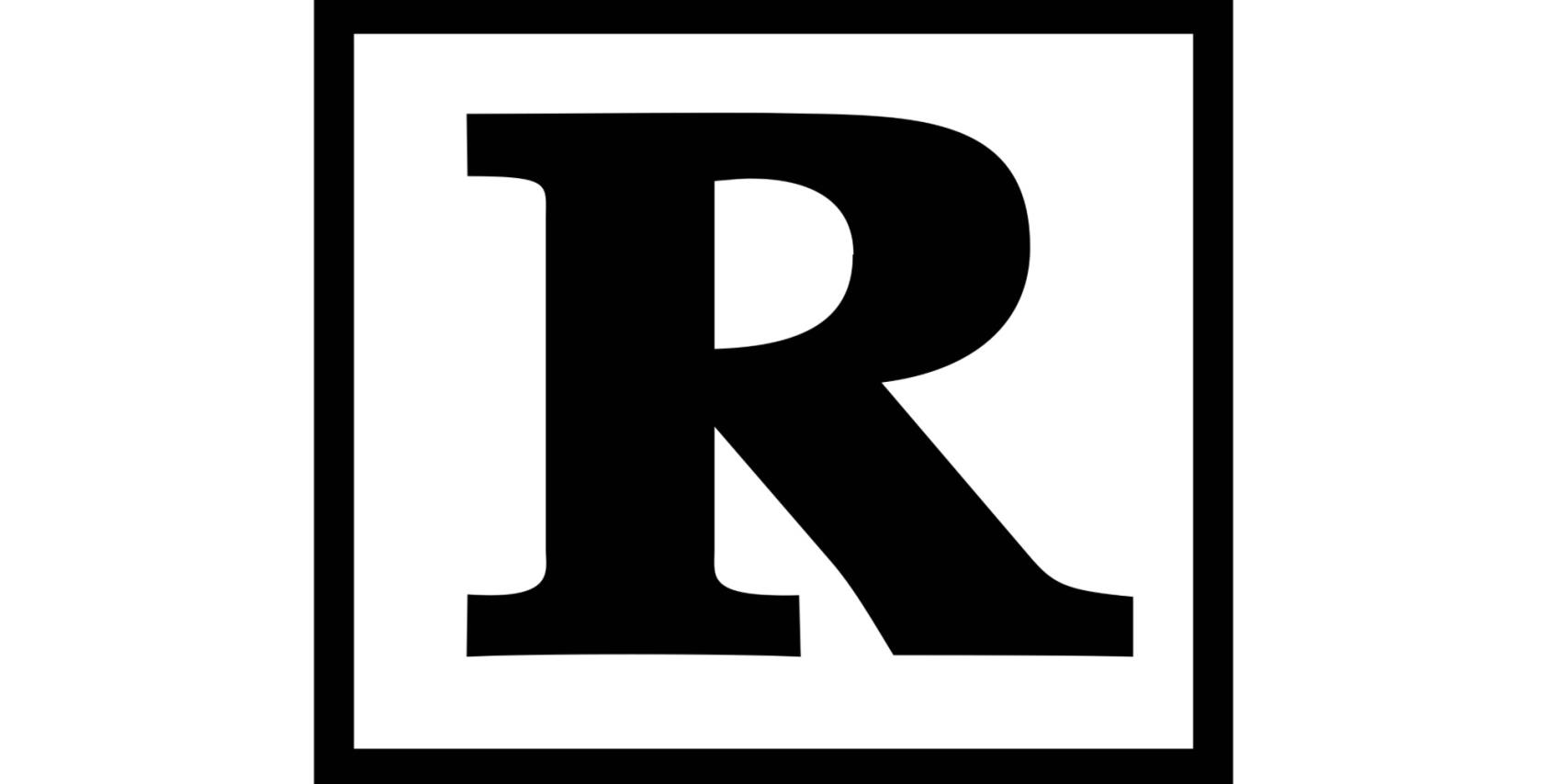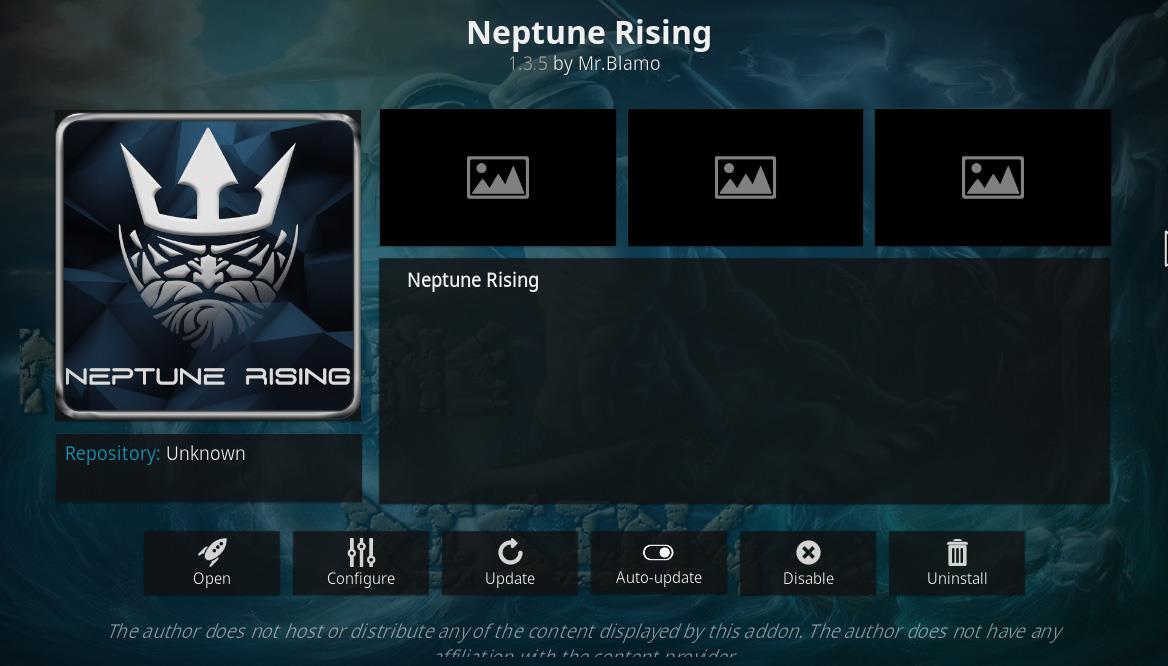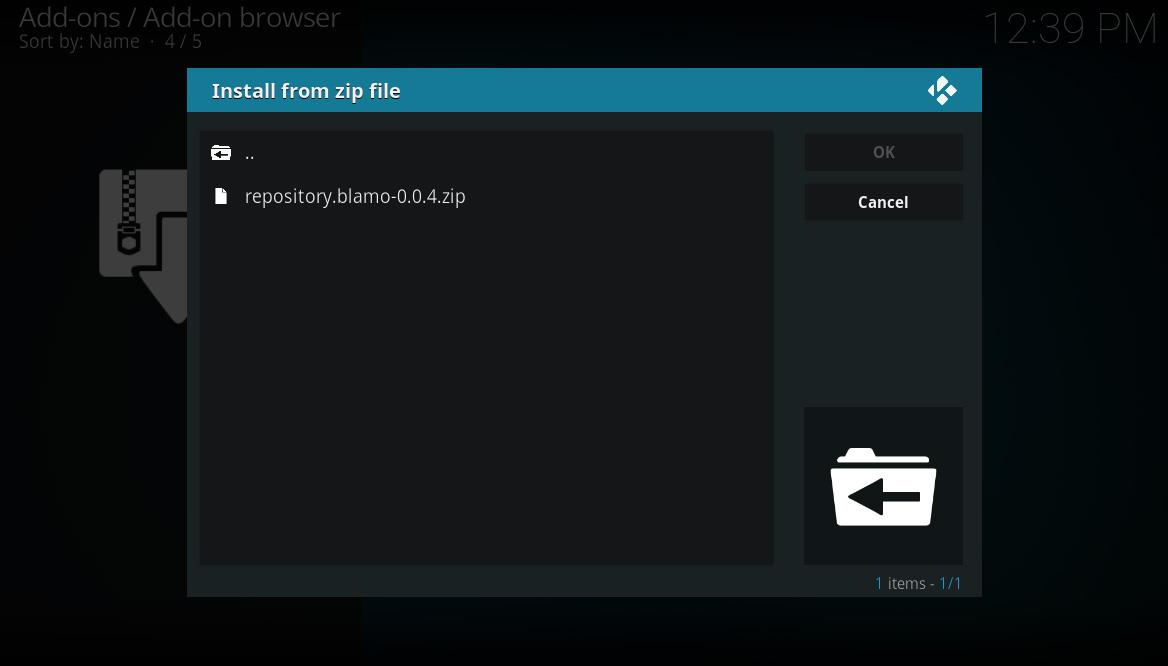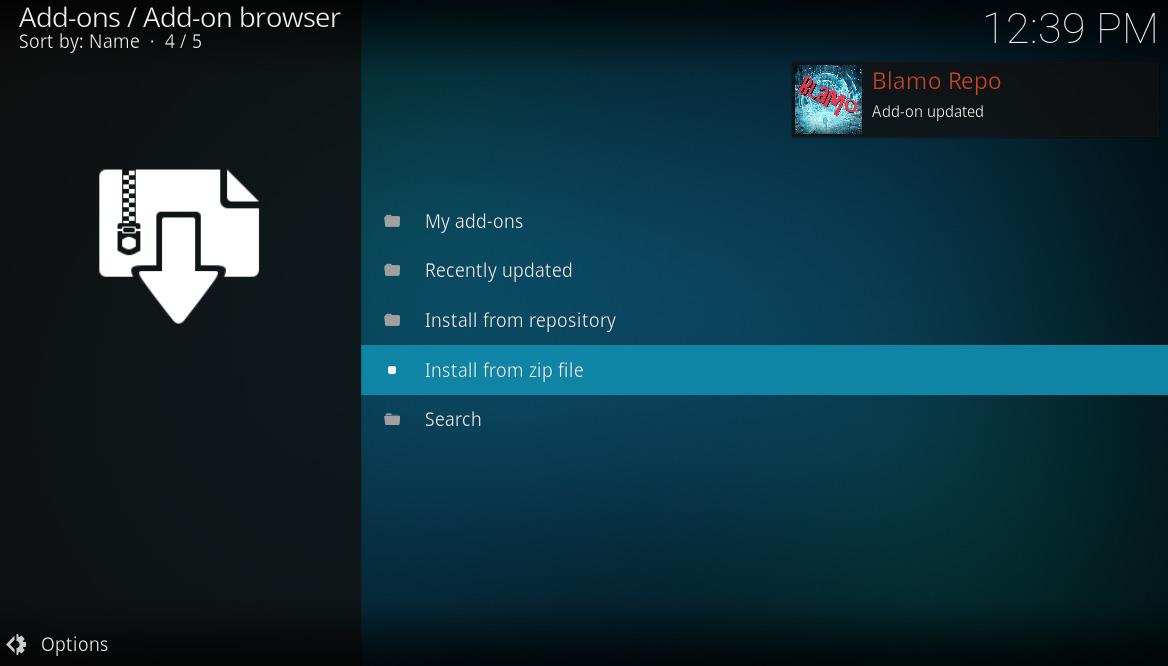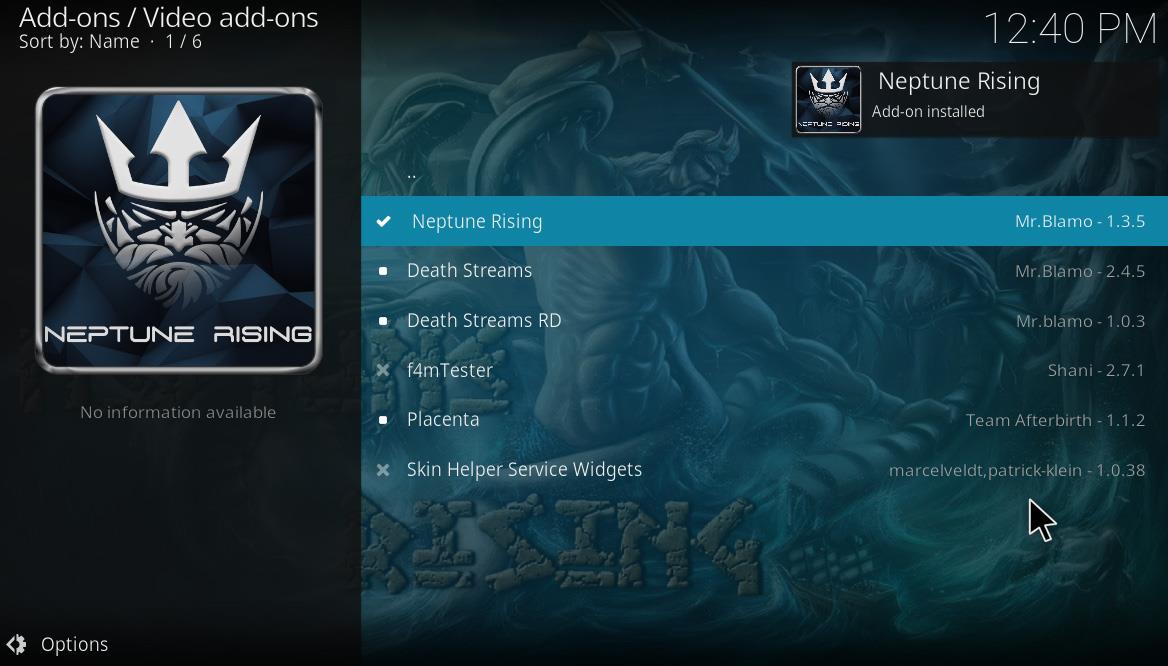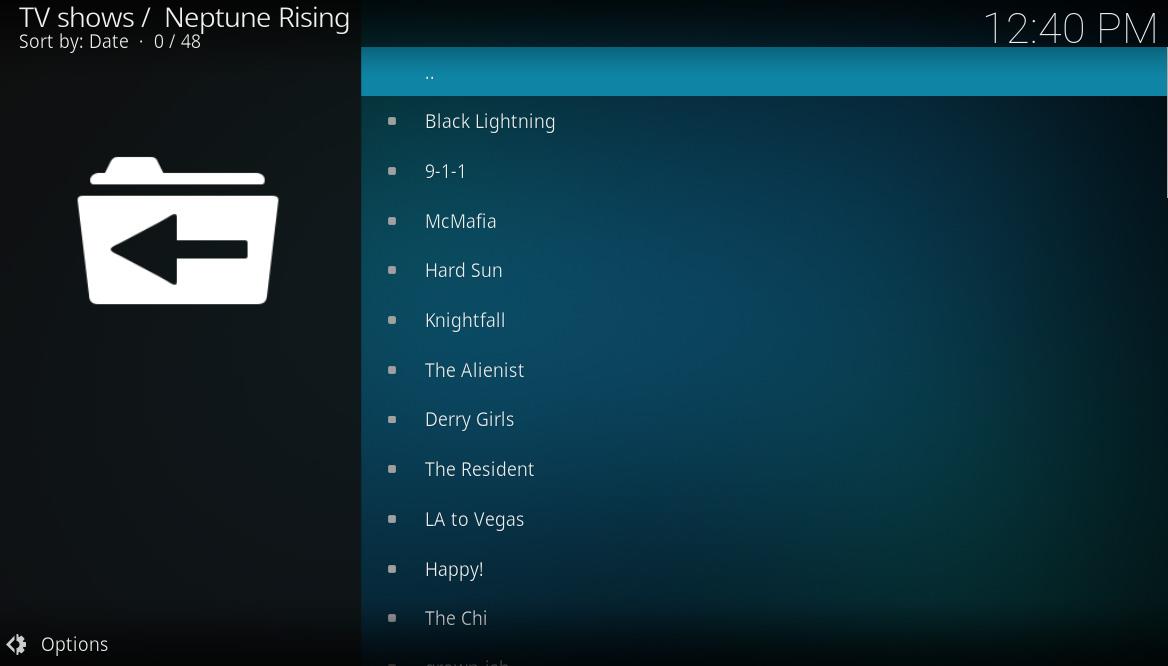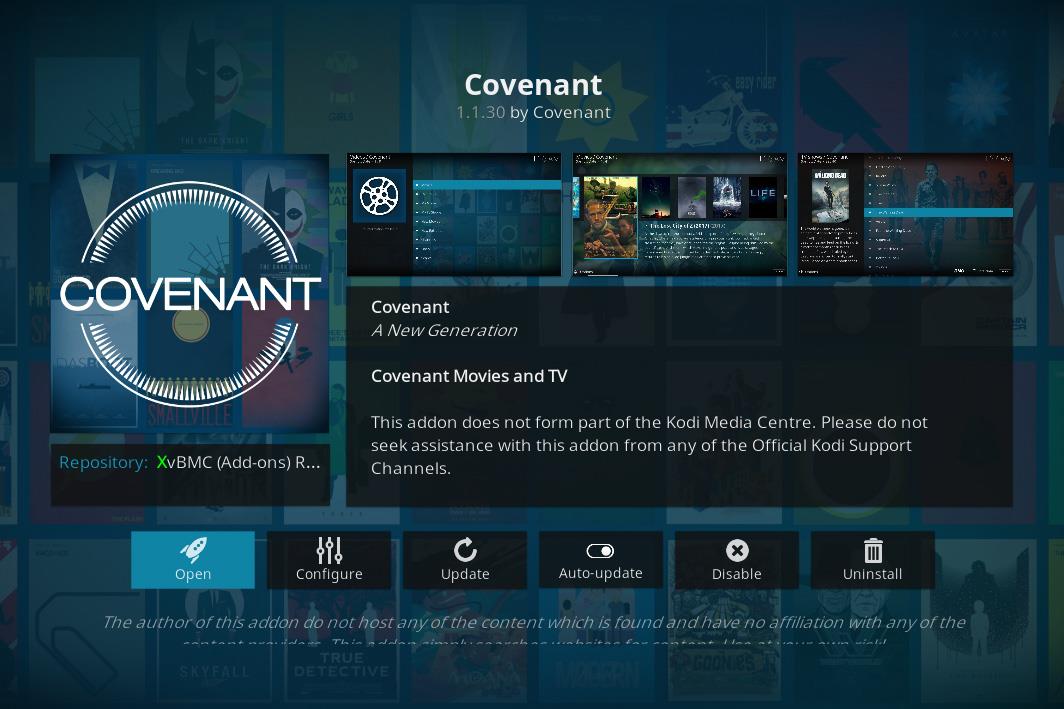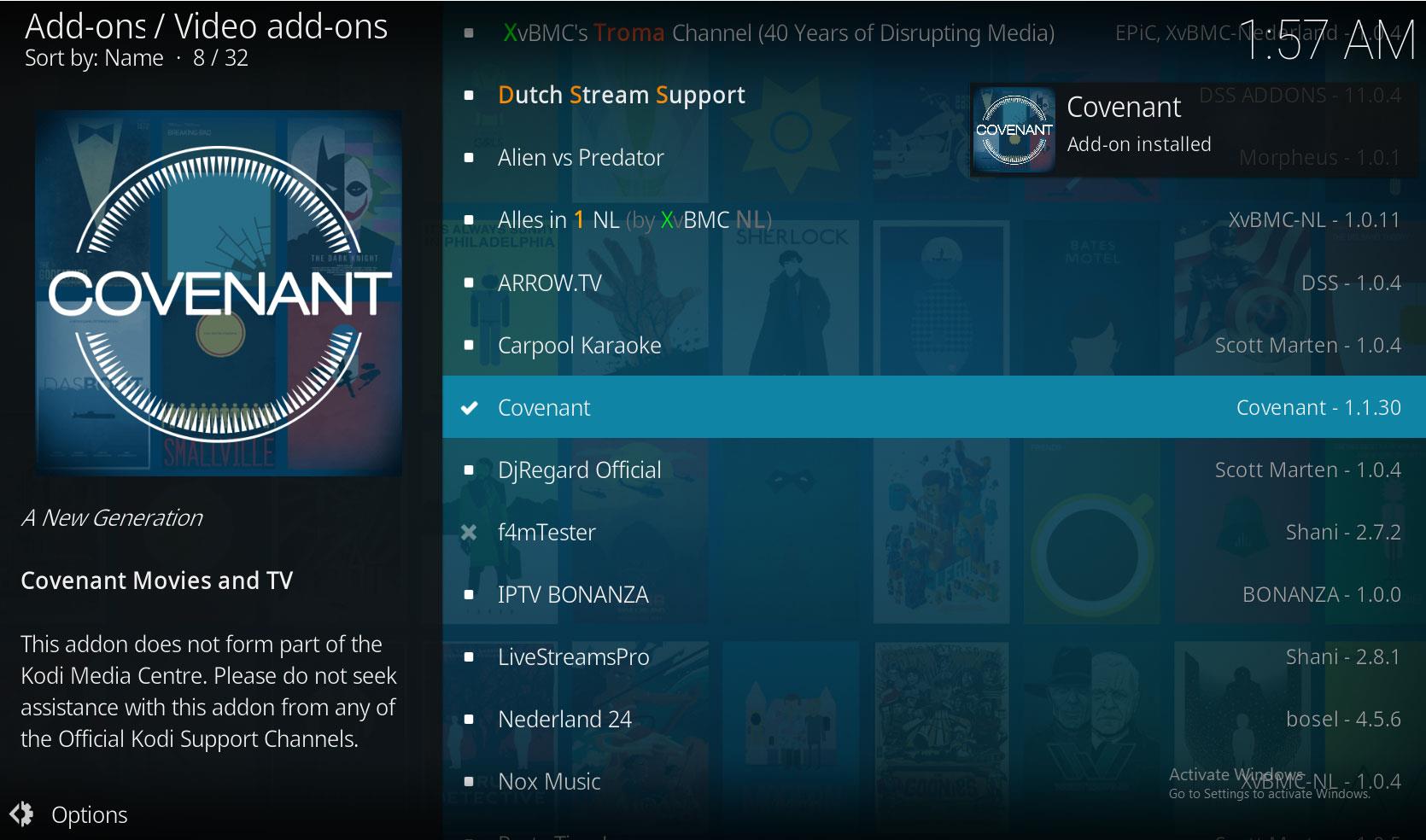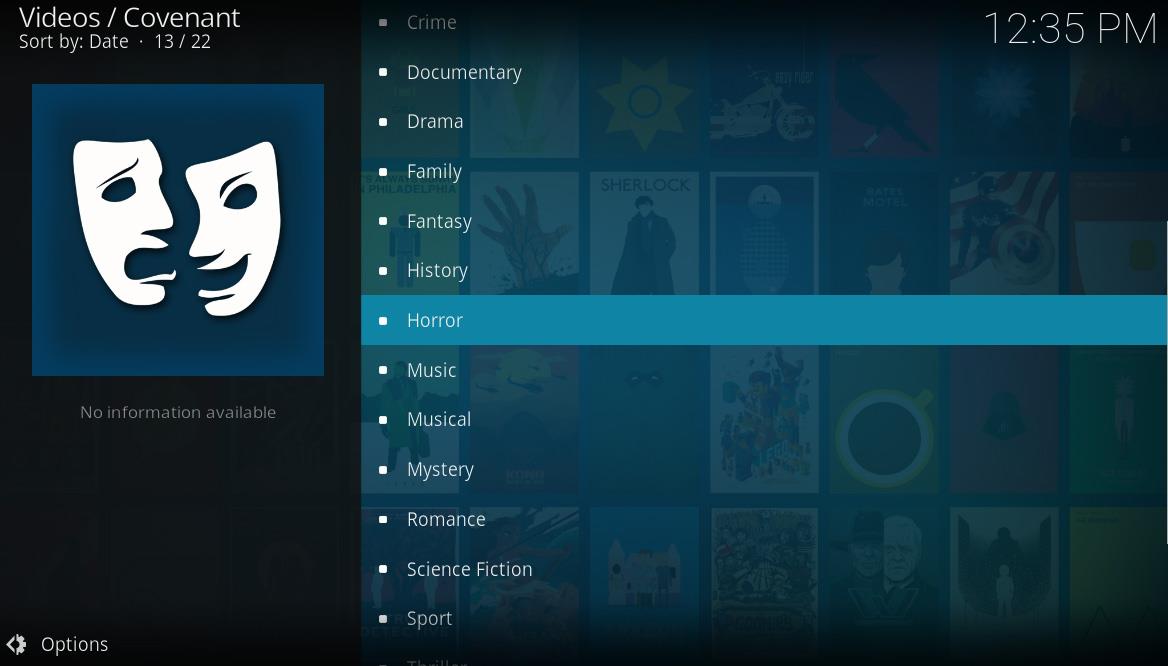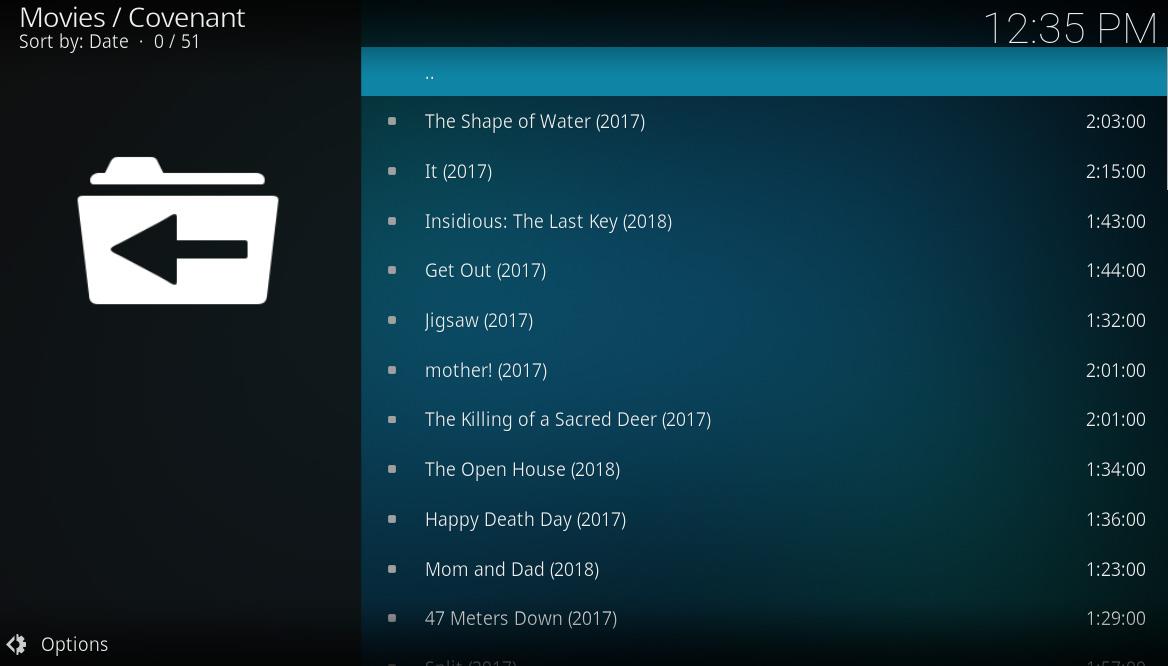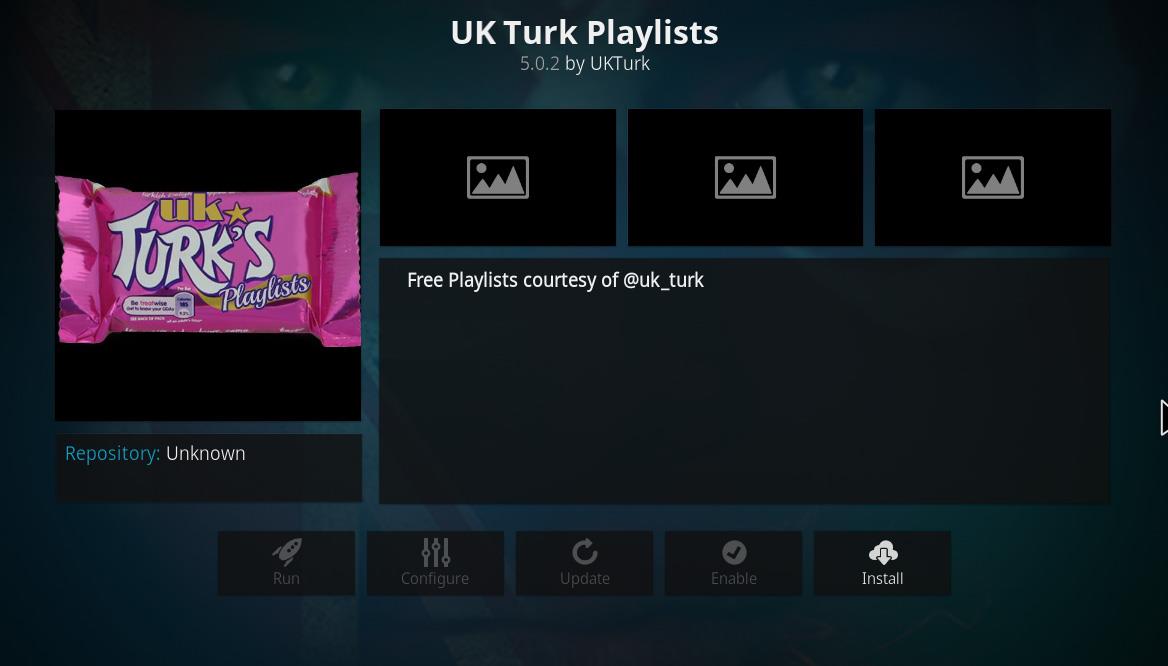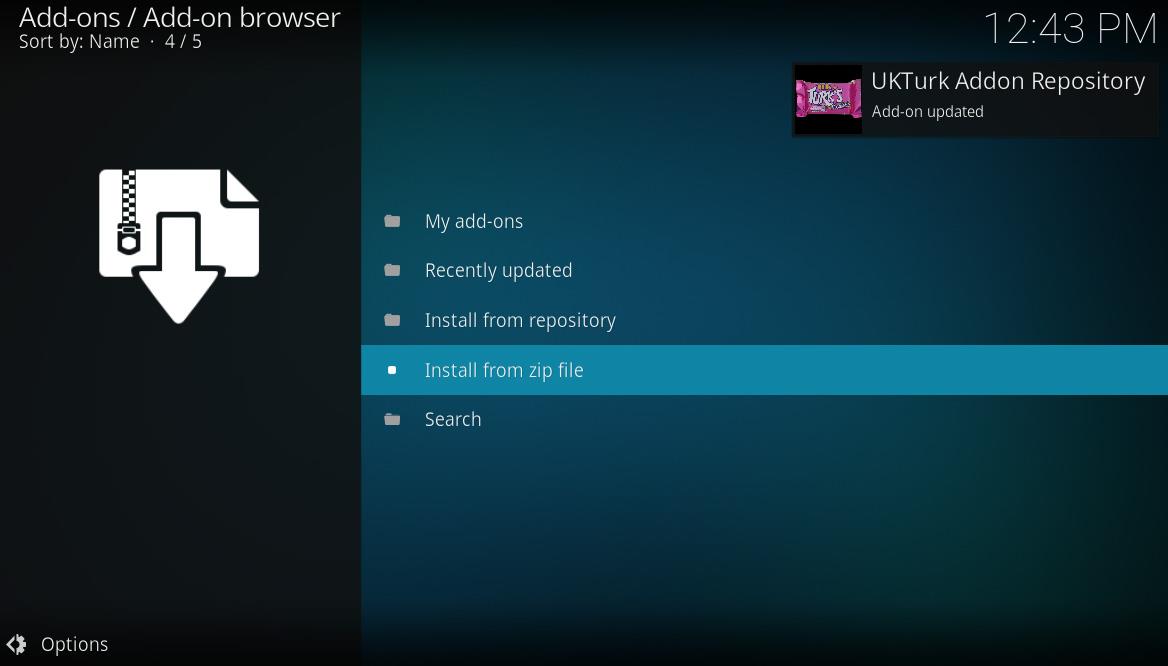Kodi oferuje prawdziwe bogactwo treści przesyłanych strumieniowo dla odbiorców w każdym wieku, ale szczególnie dobrze nadaje się do treści dla dorosłych. Dzisiaj przyglądamy się najlepszym dodatkom Kodi do nieocenzurowanych treści, których działanie zostało potwierdzone w 2022 roku. Rzucamy okiem na to, co jest w środku i pokazujemy, jak je zainstalować w zaledwie kilka minut.
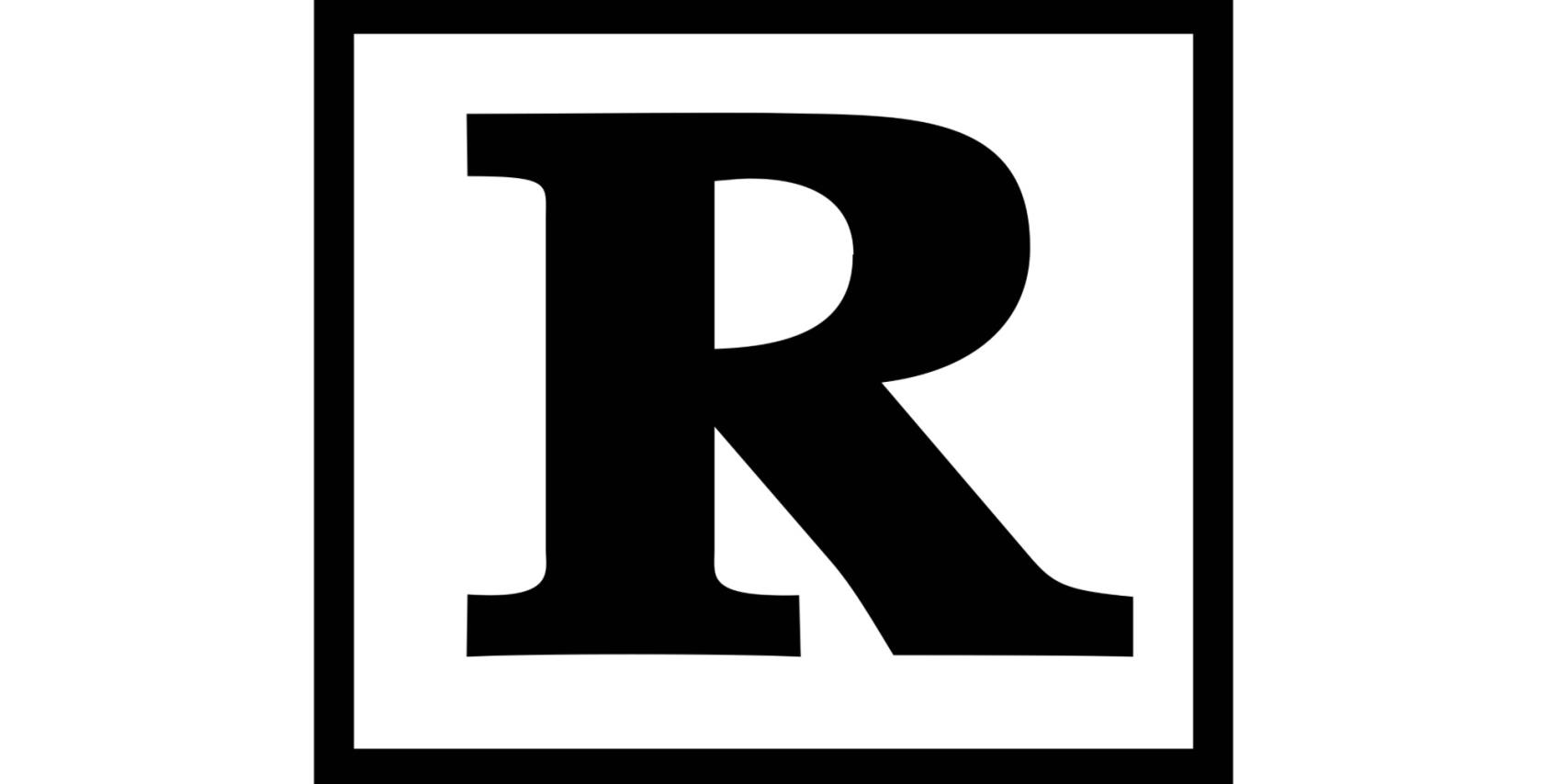
Oprogramowanie centrum multimedialnego Kodi jest znane z tego, że jest łatwe w użyciu, dostępne na wiele platform i niezwykle elastyczne. Ponieważ oprogramowanie jest open source, wiele różnych osób z całego świata dodaje do niego własne dodatki, które można pobrać w pakiecie zwanym dodatkiem. Niezależnie od tego, czy chcesz oglądać filmy z YouTube , słuchać radia, czy oglądać anime z Japonii, możesz znaleźć dodatek do Kodi, który Ci to umożliwi.
Zaletą tego podejścia open source jest to, że możesz dostosować Kodi do swoich potrzeb. Domyślnie oprogramowanie Kodi jest dostarczane z konfiguracją przyjazną rodzinie, dzięki czemu jest odpowiednie dla użytkowników w każdym wieku. Ale jeśli jesteś dorosły i chcesz używać Kodi do oglądania treści z oceną R, takich jak krwawe filmy, programy telewizyjne z wyraźnymi scenami lub ryzykowne komedie, istnieje wiele dodatków, które pozwolą Ci to zrobić .
Dzisiaj pokażemy Ci, jak oglądać treści z oceną R za pomocą najlepszych dodatków Kodi dla dorosłych odbiorców .
Zdobądź VPN nr 1 w rankingu
57% ZNIŻKI na 2-letni plan standardowy
Powinieneś używać VPN dla dodatków Kodi dla dorosłych
Te dodatki są nieoficjalne, co oznacza, że są tworzone przez zewnętrznych programistów i nie są zatwierdzone przez oficjalnych programistów Kodi. Te dodatki umożliwiają bezpłatne przesyłanie strumieniowe treści chronionych prawem autorskim, co jest nielegalne w większości krajów. Jeśli zostaniesz przyłapany na używaniu tych dodatków do strumieniowego przesyłania treści, możesz zostać wyrzucony z sieci swojego dostawcy usług internetowych, a nawet zostać ukarany grzywną lub ściganiem.
Aby uniknąć tych problemów prawnych i zapewnić bezpieczeństwo podczas korzystania z dodatków Kodi, zdecydowanie zalecamy korzystanie z VPN. VPN działa poprzez szyfrowanie wszystkich danych, które Twoje urządzenie wysyła przez Internet. Zaszyfrowane dane są wysyłane do serwera w innym miejscu na świecie, gdzie są odszyfrowywane i wysyłane do pierwotnego miejsca docelowego. Ten proces szyfrowania oznacza, że dostawca usług internetowych ani żaden inny zewnętrzny obserwator nie jest w stanie zobaczyć, jakie witryny odwiedzasz ani czy przesyłasz strumieniowo treści. Twój dostawca usług internetowych może zobaczyć tylko, ile danych wysyłasz, a nie jaka jest zawartość tych danych. Zapewni to bezpieczeństwo podczas korzystania z dodatków Kodi do przesyłania strumieniowego.
NordVPN – Całkowita prywatność dla Kodi

Odwiedź stronę nordvpn.com
Po prostu nie ma powodu, aby zezwalać na dostęp do Twojego połączenia internetowego komukolwiek, kto nie jest Tobą. Niezależnie od tego, czy przesyłasz strumieniowo treści dla dorosłych, czy coś bardziej przyjaznego rodzinie, powinieneś mieć ogólne zasady chroniące Cię przed kontrolą stron trzecich, takich jak Twój dostawca usług internetowych. NordVPN zapewnia narzędzia do tego celu i wiele więcej dzięki Kodi lub dowolnej innej aplikacji.
NordVPN korzysta z najbardziej zaawansowanego szyfrowania — nawet zapewnia własny zastrzeżony protokół o nazwie NordLynx. Jest tak bezpieczny, jak tylko się da, osłaniając ruch Kodi nieprzeniknionym 256-bitowym kluczem szyfrującym, ale także nastawiony na szybkość. Dawno minęły czasy, kiedy unikałeś przesyłania strumieniowego przez VPN tylko z powodu wolnych połączeń; i minęły czasy, kiedy martwiłeś się, że twój dostawca usług internetowych szpieguje twoją aktywność i ogranicza twoje połączenie. To najlepszy sposób na przyspieszenie transmisji i całkowite wyeliminowanie buforowania.
Innym uporczywym problemem dla użytkowników Kodi są geoblokady, ale ogromna sieć NordVPN obejmująca ponad 5800 serwerów w 59 krajach również szybko sobie z nimi radzi. Po prostu kliknij kraj z adresem IP, który chcesz sfałszować, i obserwuj, jak znikają sztuczne bariery wejścia. Dlaczego Internet nie zawsze może być tak darmowy i otwarty? Dzięki NordVPN jest to możliwe i nic nie stoi na przeszkodzie, abyś w pełni korzystał z ich usług, aby przesyłać strumieniowo do treści twojego serca – zgodnie z polityką firmy dotyczącą całkowitej anonimowości nie są przechowywane żadne dzienniki.
Przeczytaj naszą pełną recenzję NordVPN .
Zalety
- Zoptymalizowane serwery do odblokowywania Netflix
- Różne adresy IP
- 256-bitowe szyfrowanie AES z doskonałą tajemnicą przekazywania
- „Podwójna” ochrona danych
- Całodobowy czat na żywo.
Cons
- Nie można określić miasta ani prowincji w aplikacji.
PRYWATNE STRUMIENI KODI: NordVPN szyfruje ruch Kodi, eliminując buforowanie ISP i geoblokady jednym kliknięciem. Uzyskaj ogromną zniżkę w wysokości 68% na plan 3-letni (3,71 USD/miesiąc), wspartą bezproblemową 30-dniową gwarancją zwrotu pieniędzy.
Mając VPN, który zapewnia bezpieczeństwo podczas korzystania z dodatków, przejdźmy do zaleceń i instrukcji instalacji.
Nasze ulubione dodatki Kodi dla dorosłych
Oglądaj programy telewizyjne bez cenzury z Neptune Rising
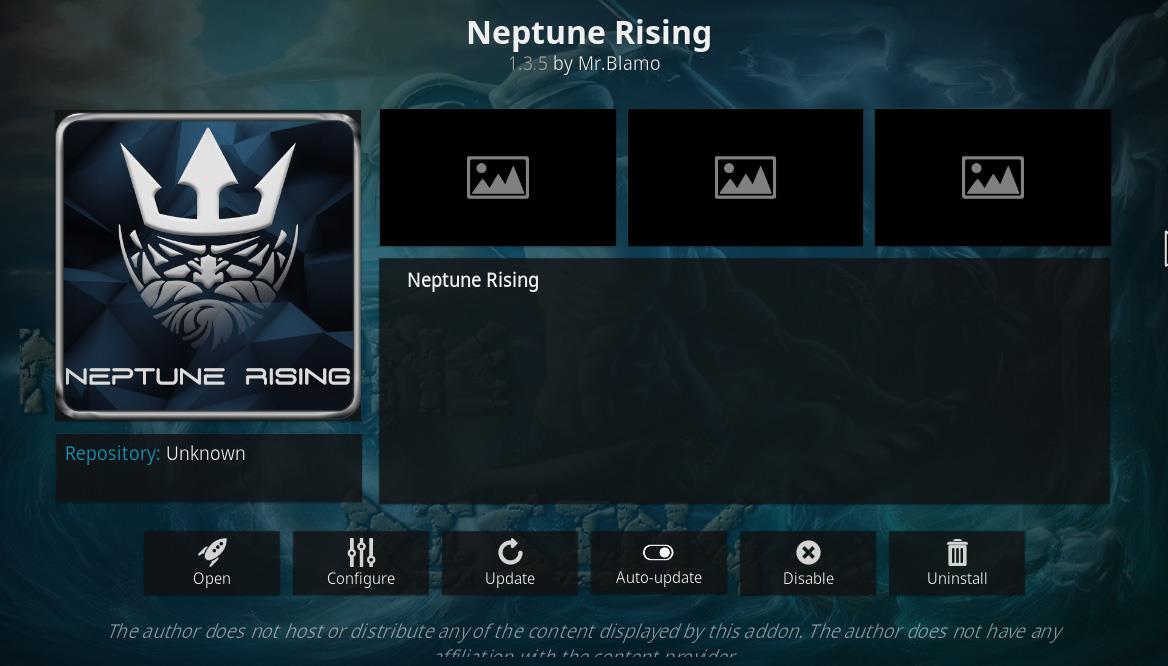
W niektórych krajach popularne programy telewizyjne mogą być mocno cenzurowane. Od scen seksu w „Grze o tron” po krew i przemoc w „Spartakusie”, wiele programów ma sceny zredagowane lub całkowicie usunięte, aby były bardziej odpowiednie do wyświetlania w telewizji publicznej. Ale jeśli jesteś dorosły i chcesz oglądać pełne, nieocenzurowane wersje programów telewizyjnych, możesz to zrobić za pomocą Kodi. Zamierzamy przedstawić całkiem nowy dodatek o nazwie Neptune Rising, który zawiera wiele różnych treści telewizyjnych i filmowych. Możesz użyć tego dodatku do oglądania pełnych i nieocenzurowanych wersji swoich ulubionych programów telewizyjnych.
Jak zainstalować dodatek Neptune Rising Kodi:
- Rozpocznij na ekranie głównym Kodi
- Kliknij ikonę ustawień , a następnie przejdź do Menedżera plików
- Kliknij Dodaj źródło
- Kliknij pole, w którym jest napisane
- Wpisz ten adres URL: http://hazmatcorner.com/OKB/ Upewnij się, że wpisałeś go dokładnie tak, jak napisano, łącznie z http://, inaczej nie zadziała
- Podaj nazwę źródła. Nazwiemy to blamo
- Kliknij OK
- Wróć do ekranu głównego
- Kliknij Dodatki
- Kliknij ikonę, która wygląda jak otwarte pudełko
- Kliknij Zainstaluj z pliku zip
- Kliknij blamo , a następnie repository.blamo-0.0.4.zip
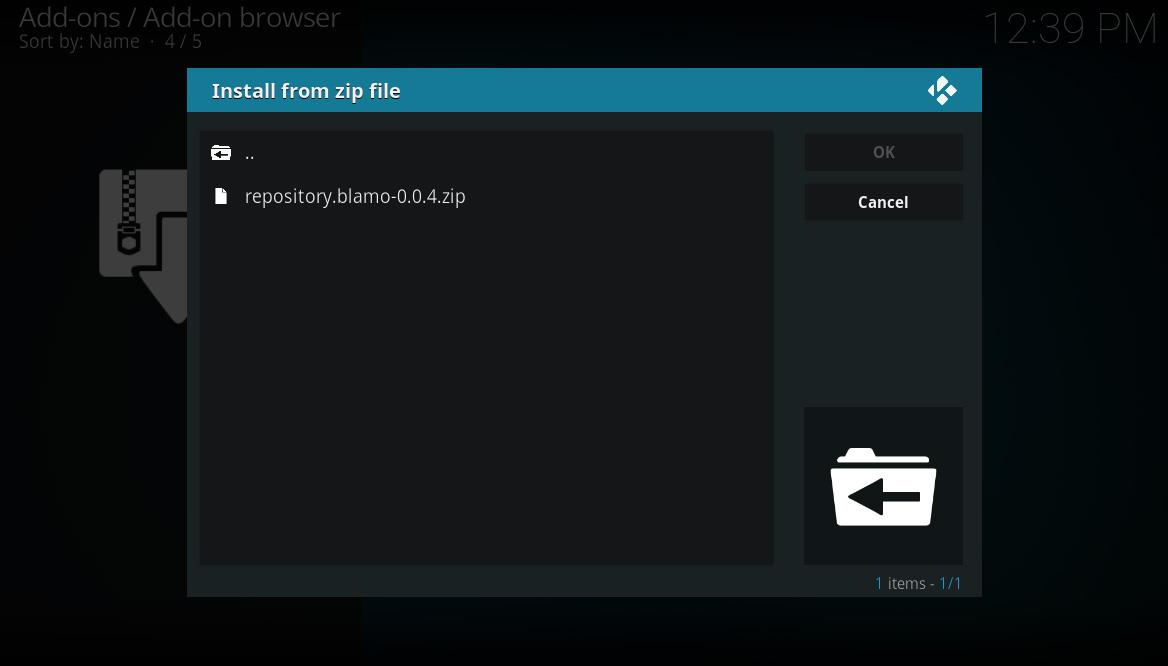
- Poczekaj chwilę, a zobaczysz powiadomienie, gdy źródło zostanie zainstalowane
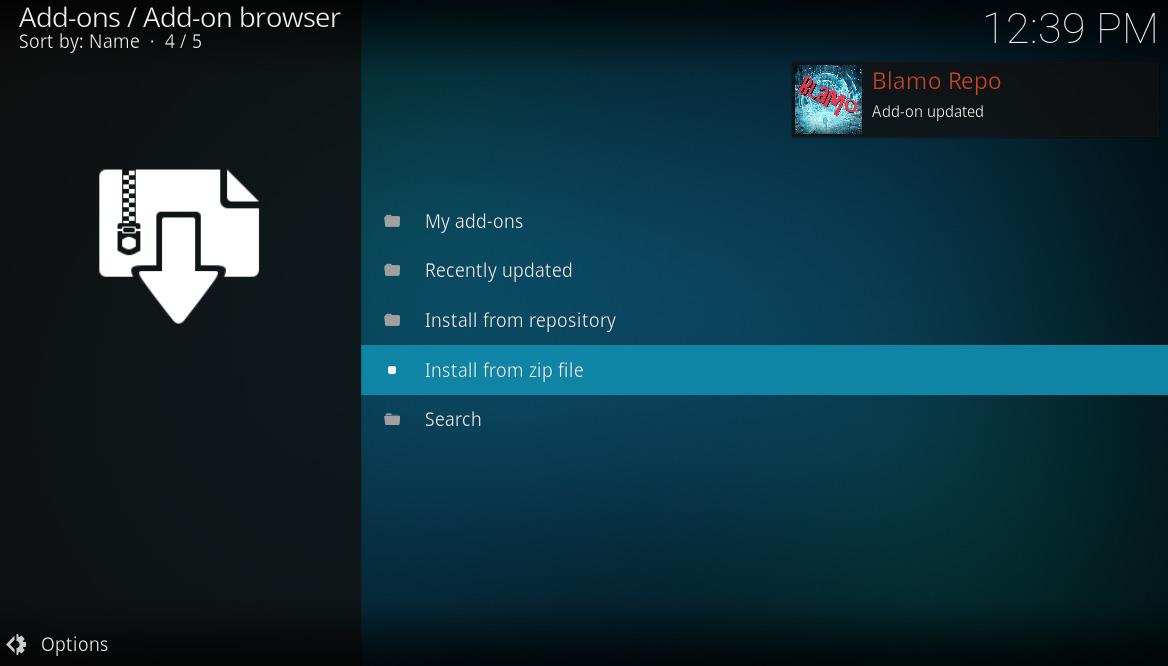
- Kliknij Zainstaluj z repozytorium
- Kliknij Blamo Repo
- Kliknij Dodatki wideo
- Znajdź Neptune Rising i kliknij na niego
- Otworzy się ekran opisujący dodatek. Wybierz Instaluj z menu na dole
- Poczekaj chwilę, a zobaczysz powiadomienie, gdy dodatek zostanie zainstalowany
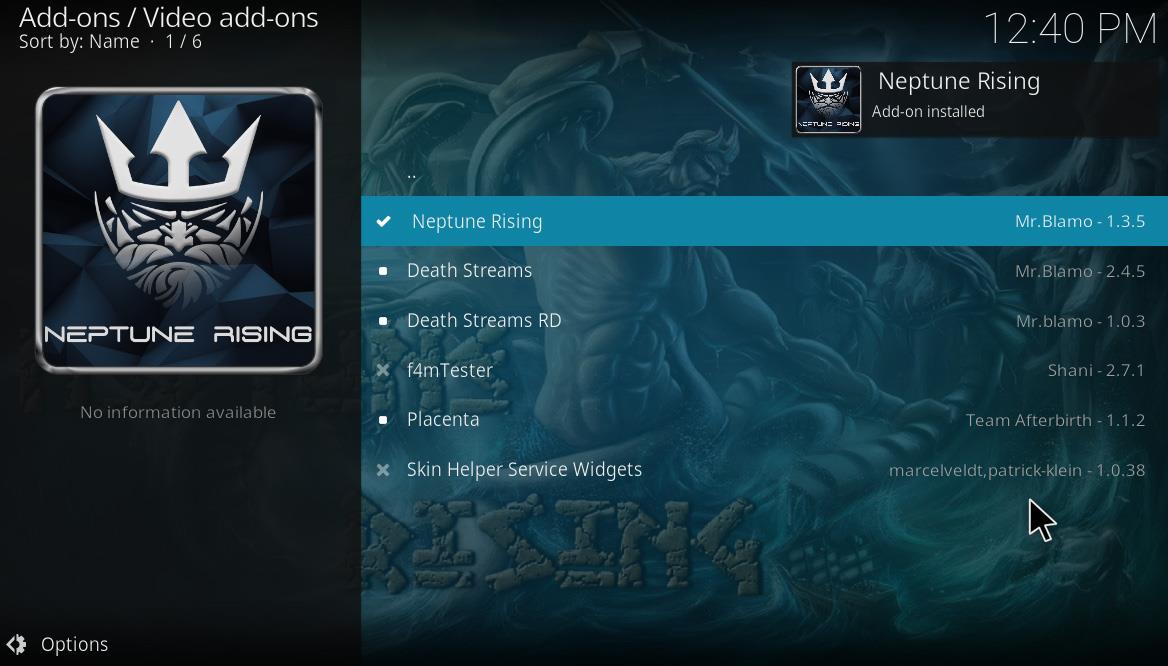
- Aby oglądać zawartość z dodatkiem, zacznij od ekranu głównego , następnie przejdź do Dodatków , następnie Dodatków wideo , a następnie kliknij Neptune Rising , a dodatek się otworzy
- Przejdź do sekcji Programy telewizyjne , a następnie do opcji Nowe programy telewizyjne i przeglądaj odcinki. Wszystkie dostępne odcinki będą pełnymi i oryginalnymi wersjami, bez cenzury
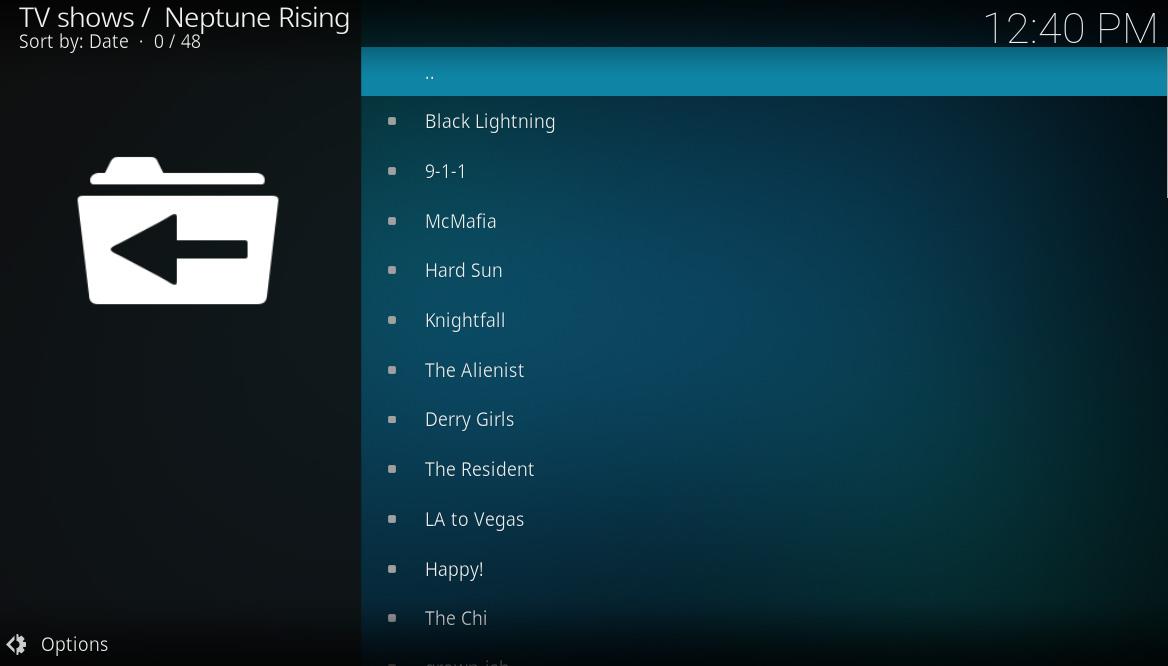
Oglądaj horrory z Przymierzem
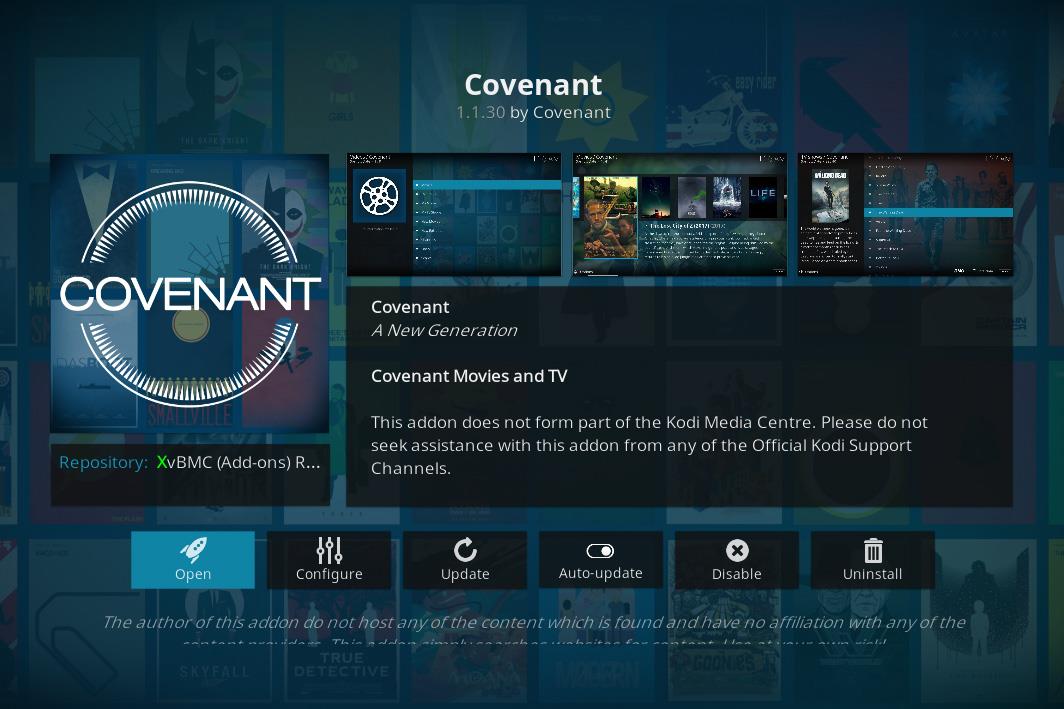
Jeśli kochasz przerażające filmy, powinieneś sprawdzić Covenant. Ten niezwykle popularny dodatek zawiera wiele filmów i programów telewizyjnych, które można oglądać. W swoim wyborze filmów ma wiele horrorów, z całą krwią, krwią i skokami, na które można również. Istnieją również inne kategorie filmów dla dorosłych, takie jak przestępczość, akcja i thriller. Dodatek Covenant był kiedyś dostępny w repozytorium Colossus , ale niestety to repozytorium zostało usunięte w zeszłym roku. Na szczęście znaleźliśmy inne źródło, którego możesz użyć do zainstalowania tego dodatku i rozpoczęcia oglądania ulubionych horrorów.
Jak zainstalować dodatek Covenant dla Kodi
- Zacznij od ekranu głównego Kodi
- Kliknij ikonę ustawień , a następnie przejdź do Menedżera plików
- Kliknij Dodaj źródło
- Kliknij pole, w którym jest napisane
- Wpisz ten adres URL: https://covenant01.github.io/zip Musisz wpisać go dokładnie, łącznie z https://, aby działał
- Nazwij źródło. Nazwiemy to przymierzem
- Kliknij OK
- Wróć do ekranu głównego
- Kliknij Dodatki
- Kliknij ikonę, która wygląda jak otwarte pudełko
- Kliknij Zainstaluj z pliku zip
- Kliknij covenant , a następnie repository.covenant-0.1.zip
- Poczekaj chwilę. Po zainstalowaniu źródła zobaczysz powiadomienie
- Kliknij Zainstaluj z repozytorium
- Kliknij Repozytorium Przymierza
- Kliknij Dodatki wideo
- Znajdź Przymierze i kliknij je
- Zobaczysz ekran z informacjami o dodatku. Kliknij Zainstaluj w menu na dole
- Poczekaj chwilę. Po zainstalowaniu dodatku otrzymasz kolejne powiadomienie
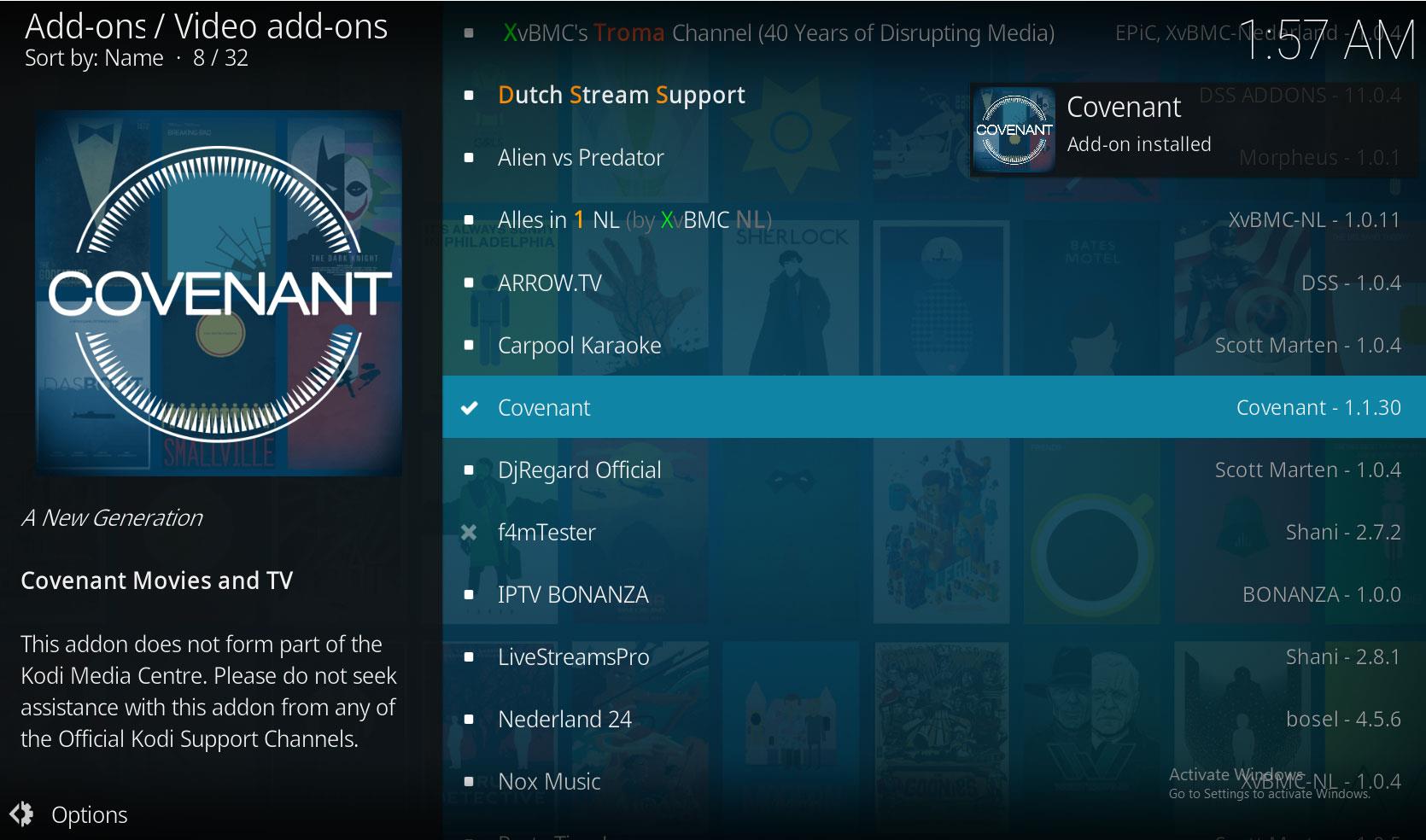
- Aby skorzystać z dodatku, rozpocznij na ekranie głównym . Przejdź do sekcji Dodatki , następnie Dodatki wideo , a następnie kliknij Przymierze, aby otworzyć dodatek
- Aby znaleźć horrory, przejdź do sekcji Filmy , następnie Gatunki , a następnie kliknij Horror , aby zobaczyć wybór najnowszych horrorów
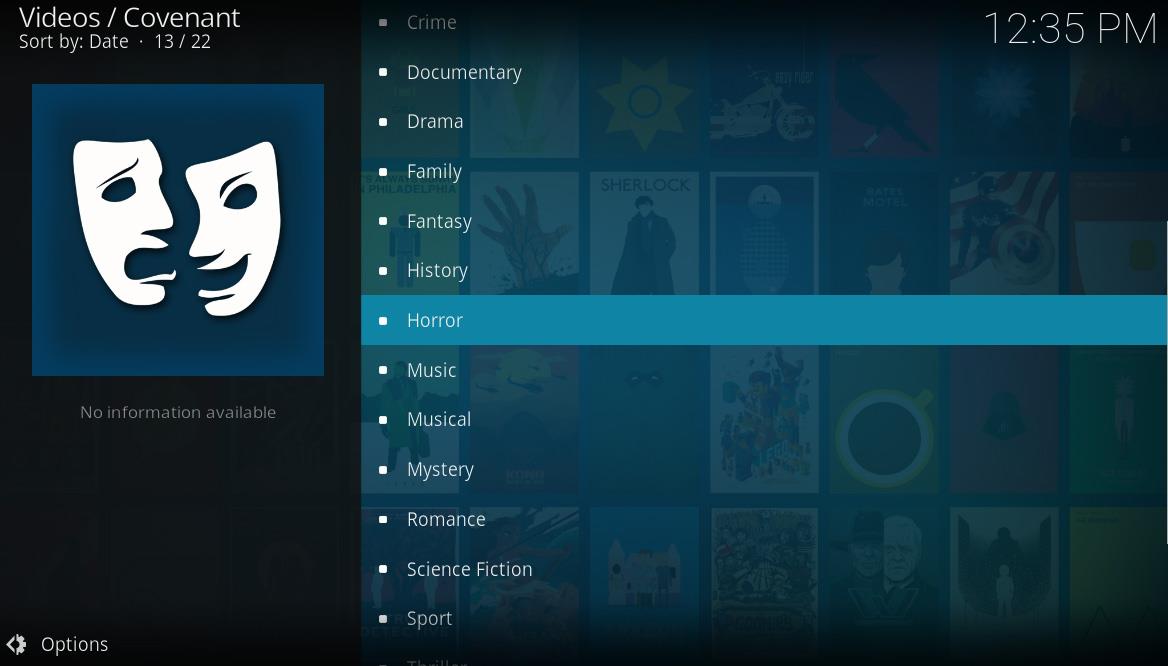
- Kliknij tytuł dowolnego filmu, aby wyświetlić opcje jego przesyłania strumieniowego
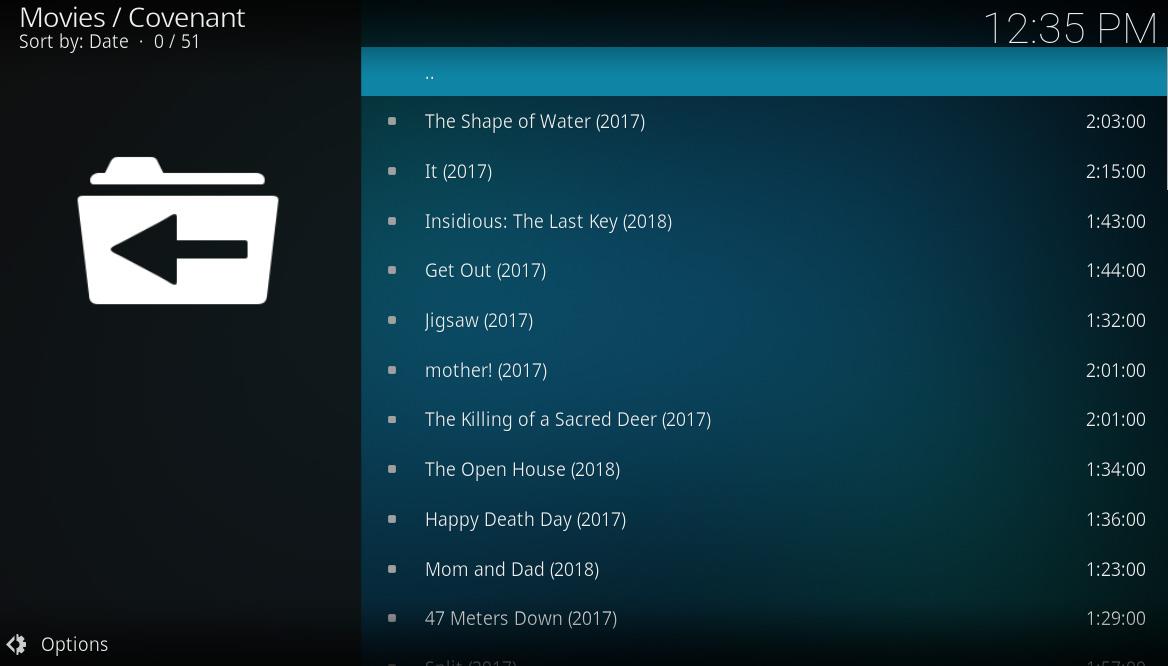
Oglądaj stand-upy z playlistami brytyjskiego Turka
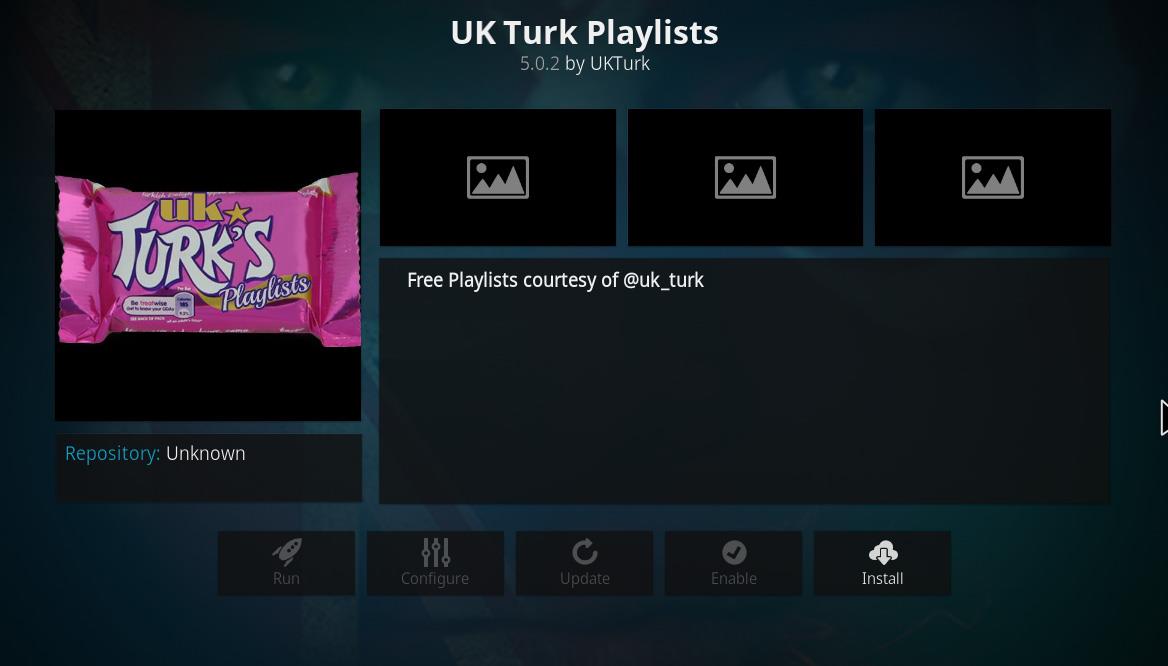
Jeśli kochasz komików, takich jak Dave Chappelle, Doug Stanhope lub Patton Oswalt, z przyjemnością dowiesz się, że istnieje dodatek Kodi z całą sekcją poświęconą tym artystom i wielu innym. Listy odtwarzania UK Turk to jeden z najlepszych dodatków kodi i ulubieniec wielu użytkowników do oglądania telewizji na żywo i sportu, ale dzisiaj skupimy się na nieocenzurowanej sekcji komedii stand-up. Jeśli chcesz się pośmiać, wypróbuj kategorię stand-upów w tym dodatku.
Jak zainstalować dodatek UK Turk Playlists dla Kodi
- Rozpocznij na ekranie głównym Kodi
- Znajdź ikonę ustawień , która wygląda jak trybik i kliknij ją, a następnie przejdź do Menedżera plików
- Kliknij Dodaj źródło
- Kliknij tam, gdzie jest napisane
- Wpisz następujący adres URL: https://addoncloud.org/ukturk/install Uważaj, aby dołączyć https:// lub nie będzie działać poprawnie
- Nazwij źródło czymś, co zapada w pamięć, na przykład ukturk
- Kliknij OK
- Wróć do ekranu głównego
- Kliknij Dodatki
- Kliknij ikonę, która wygląda jak otwarte pudełko
- Kliknij Zainstaluj z pliku zip
- Kliknij ukturk , a następnie repository.ukturk-1.0.7.zip
- Poczekaj chwilę, a po zainstalowaniu źródła zobaczysz wyskakujące powiadomienie
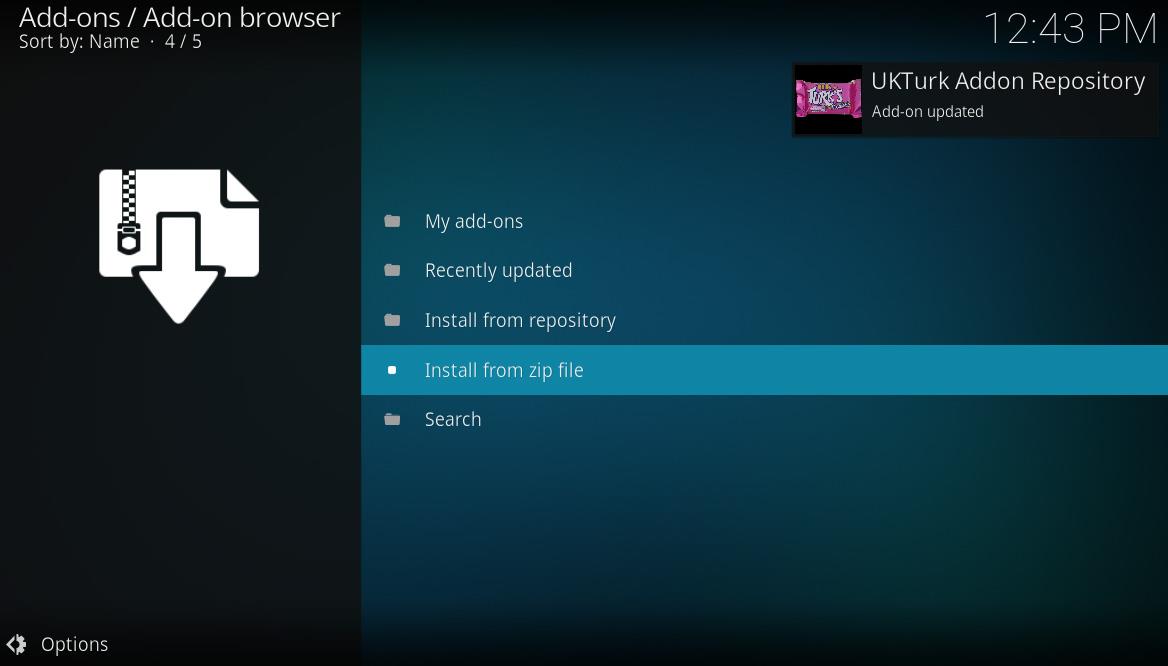
- Kliknij Zainstaluj z repozytorium
- Kliknij repozytorium dodatków UKTurk
- Kliknij Dodatki wideo
- Przewiń w dół do list odtwarzania UK Turk i kliknij na to
- Zostanie otwarty ekran zawierający szczegółowe informacje o dodatku. Kliknij Instaluj z menu na dole
- Poczekaj chwilę, a zobaczysz jeszcze jedno powiadomienie, że dodatek został zainstalowany. Teraz jesteś gotowy do użycia

- Jeśli chcesz skorzystać z dodatku, rozpocznij na ekranie głównym , następnie przejdź do Dodatków , następnie Dodatków wideo , a następnie do Brytyjskich list odtwarzania Turk , aby uruchomić dodatek
- Możesz zostać poproszony o wprowadzenie kodu PIN . Jeśli tak, po prostu przejdź do strony internetowej określonej na ekranie i kliknij swój pięciocyfrowy kod PIN. Następnie wprowadź ten kod PIN w dodatku UK Turk, a uzyskasz pełny dostęp
- Idź do Stand-up Comedy
- Wybierz akt do obejrzenia i kliknij tytuł , aby rozpocząć transmisję
Wskazówka — oddziel treści dla dorosłych i dzieci za pomocą profili
Jeśli chcesz mieć treści dla dorosłych w swoim systemie Kodi, ale masz też dzieci, które chcesz mieć dostęp do Kodi, możesz skonfigurować profile. Profile to sposób na zapisanie pewnych ustawień w Kodi i zapewnienie, że tylko określone osoby będą miały dostęp do określonych treści. Możesz skonfigurować dla siebie profil z pełnym dostępem do wszystkich dodatków Kodi dla dorosłych, a następnie skonfigurować osobny profil dla dzieci, który zawiera tylko treści przyjazne rodzinie. Oto jak to zrobić:
Jak utworzyć profil dla dzieci w Kodi
- Zacznij od ekranu głównego Kodi
- Przejdź do Ustawień , klikając ikonę, która wygląda jak trybik
- Kliknij Ustawienia profilu
- Wybierz Profile z menu po lewej stronie
- Teraz zobaczysz wszystkie profile, które już utworzyłeś. Jeśli konfigurujesz nowy profil po raz pierwszy, tutaj będzie tylko jeden profil o nazwie Użytkownik główny . Aby utworzyć nowy profil, kliknij Dodaj profil… po prawej stronie
- Pojawi się pole wprowadzania tekstu oznaczone jako Nazwa profilu . Nadaj swojemu profilowi nazwę. Tutaj nazwiemy to dzieci
- Kliknij OK
- Teraz zobaczysz pole wprowadzania z napisem Przeglądaj w poszukiwaniu folderu . Nie musisz tu nic wpisywać. Po prostu pozostaw to pole puste i kliknij OK
- Spowoduje to przejście do okna Edytuj profil , w którym możesz ustawić opcje dla swojego nowego profilu:
-
- Ustaw preferencje blokady na tak
- Ustaw Informacje o multimediach na Oddzielne
- Ustaw Źródła multimediów na Oddzielne
- Teraz kliknij OK, aby zapisać profil
- Przejdź do opcji Ogólne w menu po lewej stronie
- Włącz opcję Pokaż ekran logowania przy uruchamianiu. Teraz zostaniesz poproszony o zalogowanie się jako ty lub jako profil dzieci przy każdym uruchomieniu Kodi
- Teraz możesz zacząć wypełniać profil dziecka. Profil dla dzieci nie będzie zawierał żadnych dostępnych dodatków (takich jak Neptune Rising, Covenant lub UK Turk ). Możesz śmiało zainstalować kilka przyjaznych dzieciom dodatków do tego profilu. Te dodatki będą widoczne tylko w profilu dla dzieci, a nie w Twoim profilu
Jak przełączać profile w Kodi
Aby przełączyć się między swoim profilem a profilem dla dzieci, wykonaj następujące czynności:
- Zacznij od ekranu głównego Kodi
- Przejdź do Ustawień , klikając ikonę, która wygląda jak trybik
- Kliknij Ustawienia profilu
- Wybierz Profile z menu po lewej stronie
- Znajdź profil, który chcesz załadować, i kliknij go prawym przyciskiem myszy
- Wybierz Załaduj profil z wyskakującego okienka
- Poczekaj chwilę, a Kodi ponownie się załaduje. Teraz zobaczysz, że jesteś na swoim nowym profilu
- W ten sposób możesz przełączać się między swoim profilem ze wszystkimi treściami dla dorosłych a profilem dzieci z treściami przyjaznymi dzieciom
Wniosek
Kodi to świetne oprogramowanie do odtwarzania multimediów dzięki nieskończonej możliwości dostosowywania. Jeśli chcesz oglądać treści z oceną R, takie jak horrory, nieocenzurowane programy telewizyjne lub komedie stand-up, możesz zainstalować zalecane przez nas dodatki, aby przeglądać żądane treści. Wszystkie te dodatki można zainstalować bezpłatnie i są łatwe w użyciu do przeglądania treści dla dorosłych. Jeśli udostępniasz swój system Kodi młodszym osobom, możesz skonfigurować profile, aby nie miały dostępu do tych treści dla dorosłych.
Czy masz ulubiony dodatek do Kodi do oglądania treści z oceną R? Daj nam o tym znać w komentarzach poniżej.